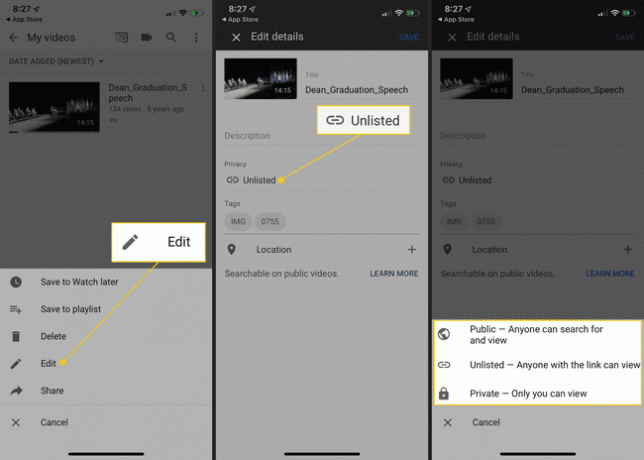Hoe een video van YouTube te verwijderen
Een video verwijderen van je YouTube kanaal is een snel proces als u weet welke stappen u moet nemen. Je kunt ervoor kiezen om video's permanent te verwijderen of ze te verbergen voor openbare weergave, zodat ze later weer beschikbaar kunnen worden gemaakt. Blijf lezen om te leren hoe je een video van YouTube verwijdert.
Hoe een video van YouTube op een computer te verwijderen
Gebruik uw Google-account om u aan te melden bij YouTube en volg deze stappen om een video van uw Youtube kanaal.
Open een webbrowser en ga naar YouTube.
Selecteer Inloggen, in de rechterbovenhoek van de pagina, en voer de inloggegevens van uw Google-account in.
-
Selecteer uw Google account logo, dat zich in de rechterbovenhoek bevindt.

-
Wanneer het vervolgkeuzemenu verschijnt, selecteert u YouTube-studio.
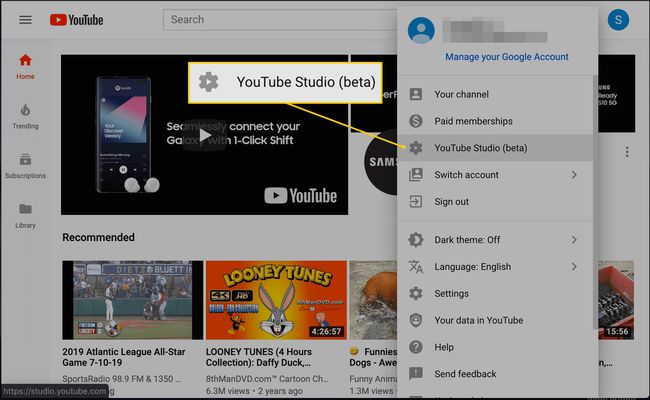
-
De YouTube Studio-interface zou nu moeten worden weergegeven. Selecteer Videos (het pictogram Afspelen in het linkermenuvenster).
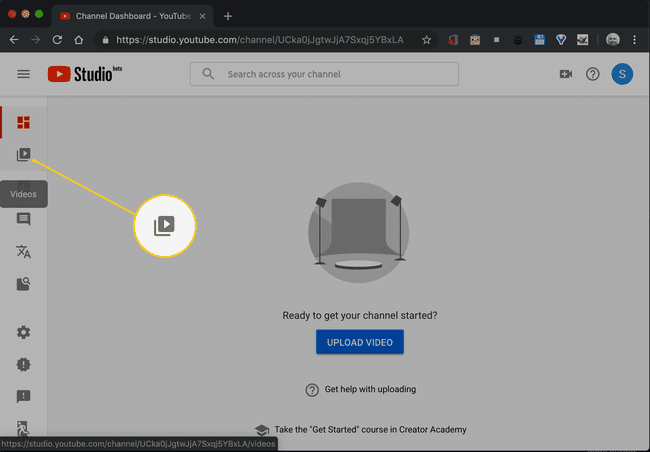
-
Er wordt een lijst met de video's van je kanaal weergegeven. Beweeg de muiscursor over de video die u wilt verwijderen en selecteer de drie verticaal uitgelijnde punten.

-
Selecteer Verwijderen.
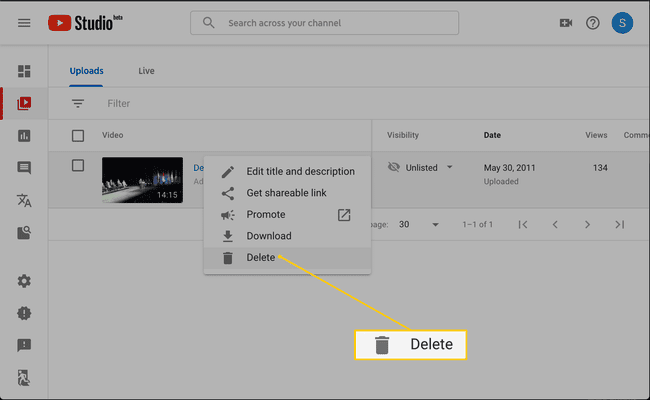
-
Er verschijnt een pop-upvenster waarin u wordt gevraagd of u de video permanent wilt verwijderen. Schakel het selectievakje in en merk op dat u akkoord gaat met de finaliteit van deze actie.
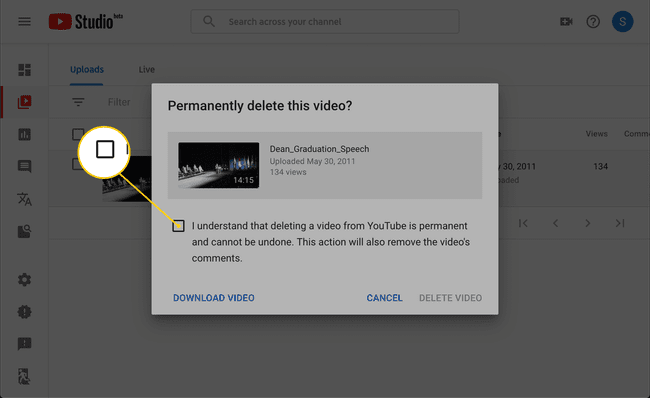
De video kan niet worden hersteld nadat deze is verwijderd. Selecteer download video om een kopie op uw computer op te slaan voordat u doorgaat.
-
Selecteer Video verwijderen om het proces te voltooien.
Naast de video worden alle reacties, Likes en Likes verwijderd. Als je de video op een later tijdstip uploadt, wordt deze input van de kijker niet hersteld.
Een video van YouTube verwijderen met de mobiele app
Wanneer je een video van YouTube verwijdert met een Android- of iOS-apparaat, zijn de stappen iets anders omdat je vanuit een app werkt in plaats van een webbrowser.
Open de YouTube-app en log zo nodig in op je Google-account.
Tik Bibliotheek, in de rechterbenedenhoek van het scherm.
Tik Mijn video's.
-
Druk op drie verticale stippen naast de video die u wilt verwijderen.
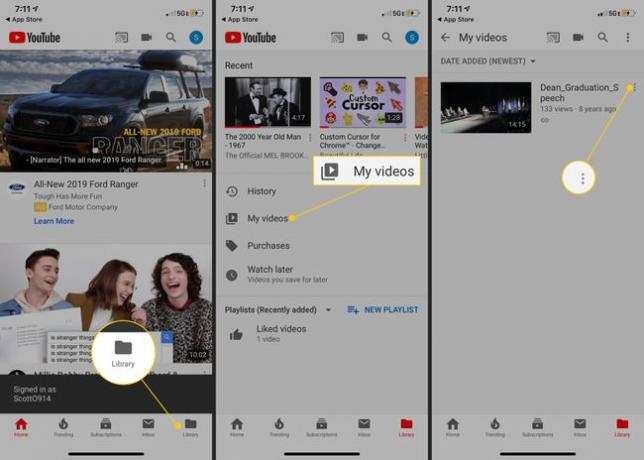
-
Tik Verwijderen.
Video's die met deze methode zijn verwijderd, kunnen op een later tijdstip niet worden hersteld. Bewaar een versie van de video op je computer voordat je deze van YouTube verwijdert.
-
Er verschijnt een bericht met de vraag of je je geüploade video wilt verwijderen. Tik Oke om het proces te voltooien.

Naast de video worden alle reacties, Likes en Likes verwijderd. Als je de video op een later tijdstip uploadt, wordt deze input van de kijker niet hersteld.
Hoe video's op je YouTube-kanaal te verbergen
Als je wilt voorkomen dat bepaalde video's op je YouTube-kanaal worden weergegeven, maar die video's niet volledig wilt verwijderen, kan het aanpassen van de instelling Zichtbaarheid de oplossing zijn.
Verberg video's met uw webbrowser
Keer terug naar het scherm met uw eerder geüploade YouTube-video's door de bovenstaande stappen te volgen die specifiek zijn voor uw apparaat.
-
Ga naar Zichtbaarheid en selecteer de optie die wordt weergegeven. Er verschijnt een pop-upmenu met de volgende drie opties: Openbaar, Privé en Niet vermeld.
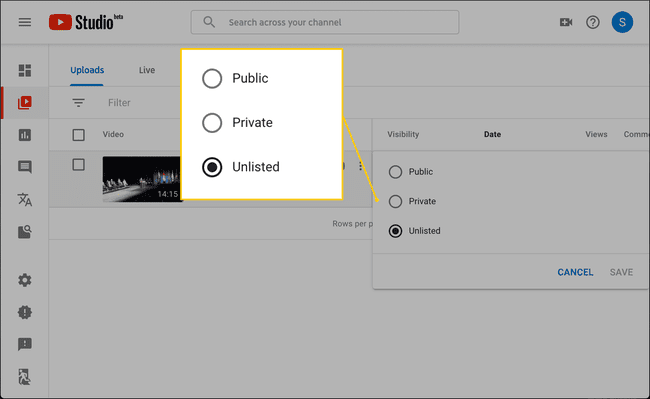
Als u uw video voor iedereen behalve uzelf wilt verbergen, selecteert u Privaat. Als u uw video voor iedereen wilt verbergen, behalve voor mensen die de directe link of de volledige URL van de video hebben, selecteert u niet vermeld.
Verberg video's met de Android- of iOS YouTube-app
Keer terug naar het scherm met uw eerder geüploade YouTube-video's door de bovenstaande stappen te volgen die specifiek zijn voor uw apparaat.
Druk op drie verticale stippen naast de video die u wilt verbergen.
Wanneer het pop-upmenu verschijnt, tikt u op Bewerking.
Het scherm Details bewerken voor de videoweergaven. Ga naar de Privacy sectie en tik op de optie. Onderaan het scherm verschijnt een menu.
-
Om je video voor iedereen behalve jezelf te verbergen, tik je op Privaat. Om je video te verbergen voor iedereen behalve degenen die de directe link of volledige URL van de video hebben, tik je op niet vermeld.